コンテンツの登録/更新
- Qバナーの更新手順について
- A
バナーの登録を行います。
登録したバナーはサイトトップページに表示されます。
登録する画像は、JPEGもしくは、PNG形式の登録と、リンク先のURLの設定ができます。
①登録するボタンもしくはバナーを登録するボタンを選択
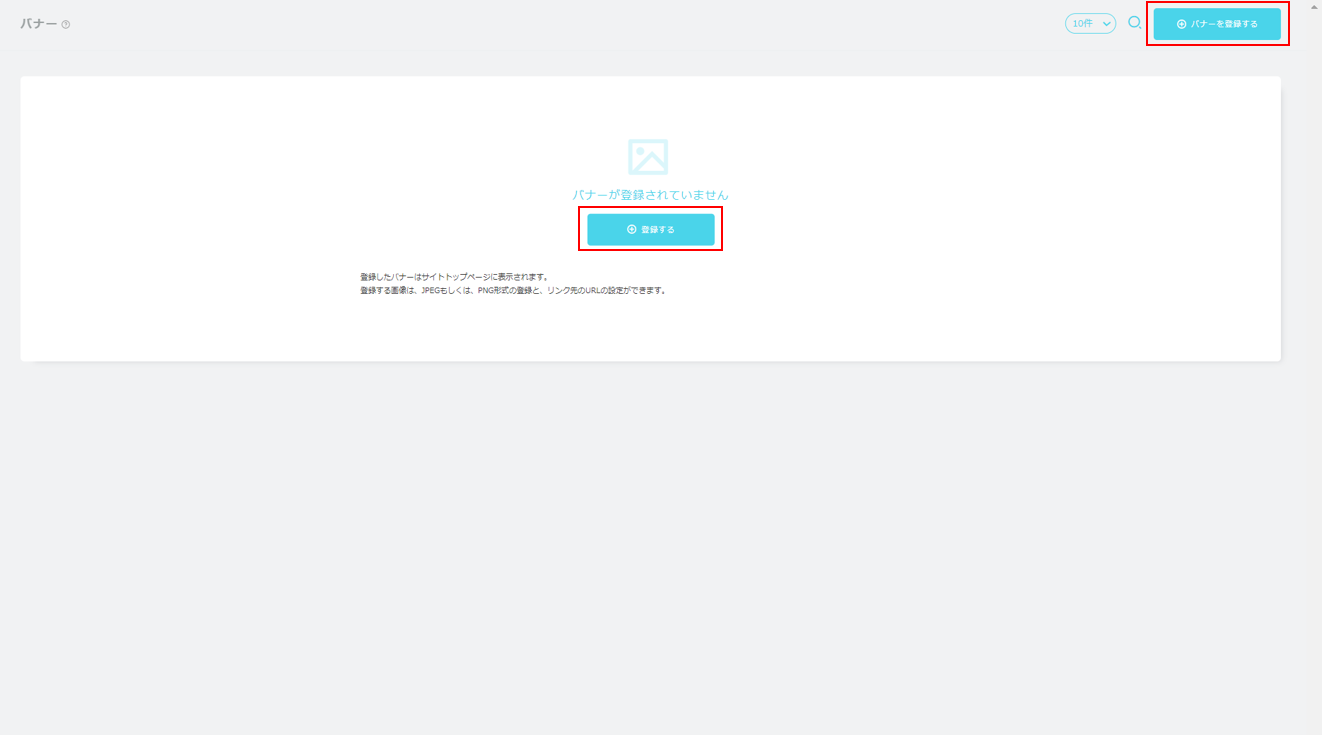
②JPG形式またはPNG形式の画像をアップロードしてください。
※画像サイズ推奨:縦600×横900px
※データサイズは600MB以内に落としてください。
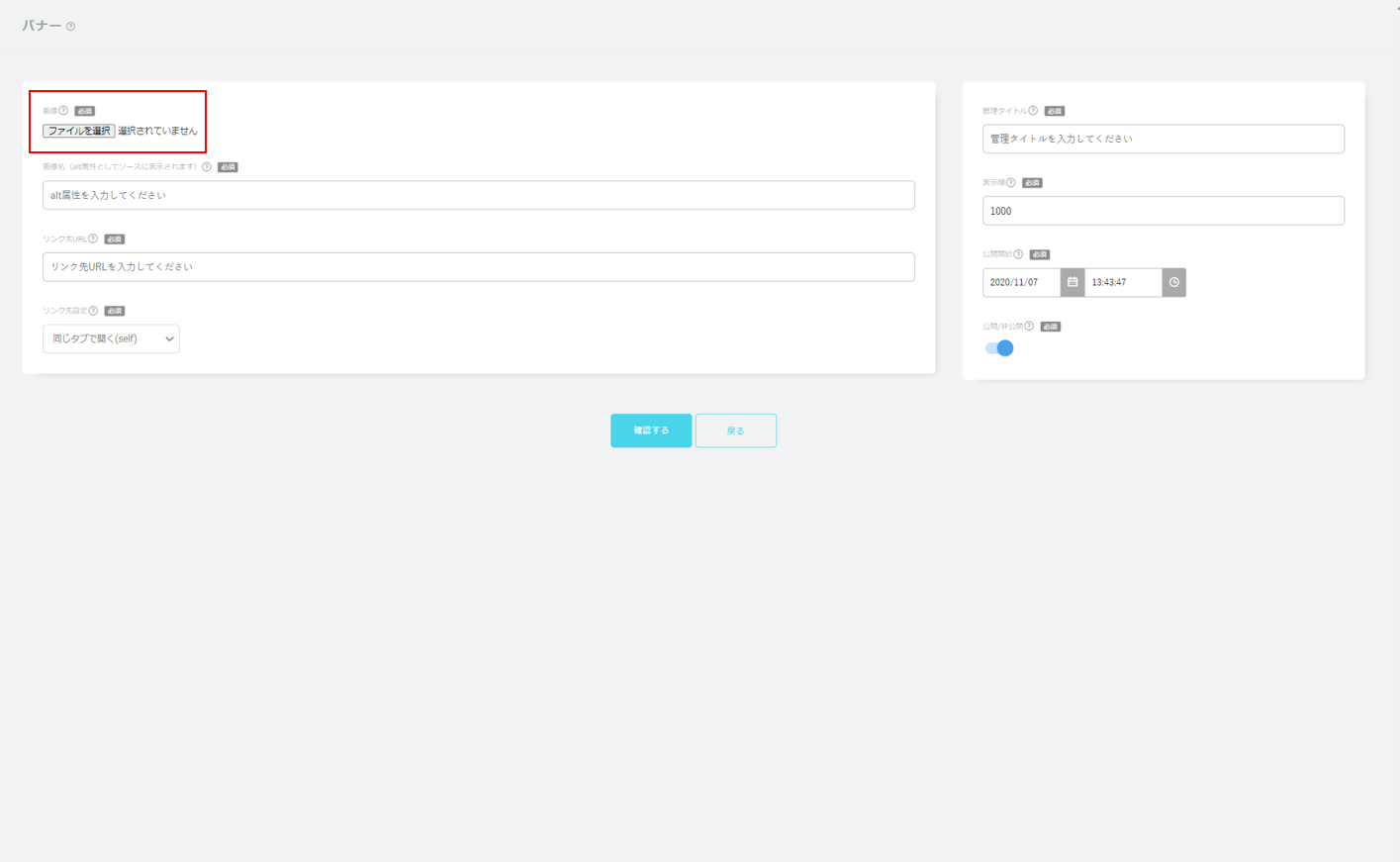
③画像名を入力してください。
※画像名はalt属性としてソースに表示されます。
※指定がない場合は管理用タイトルと同じ文言を入力してください。
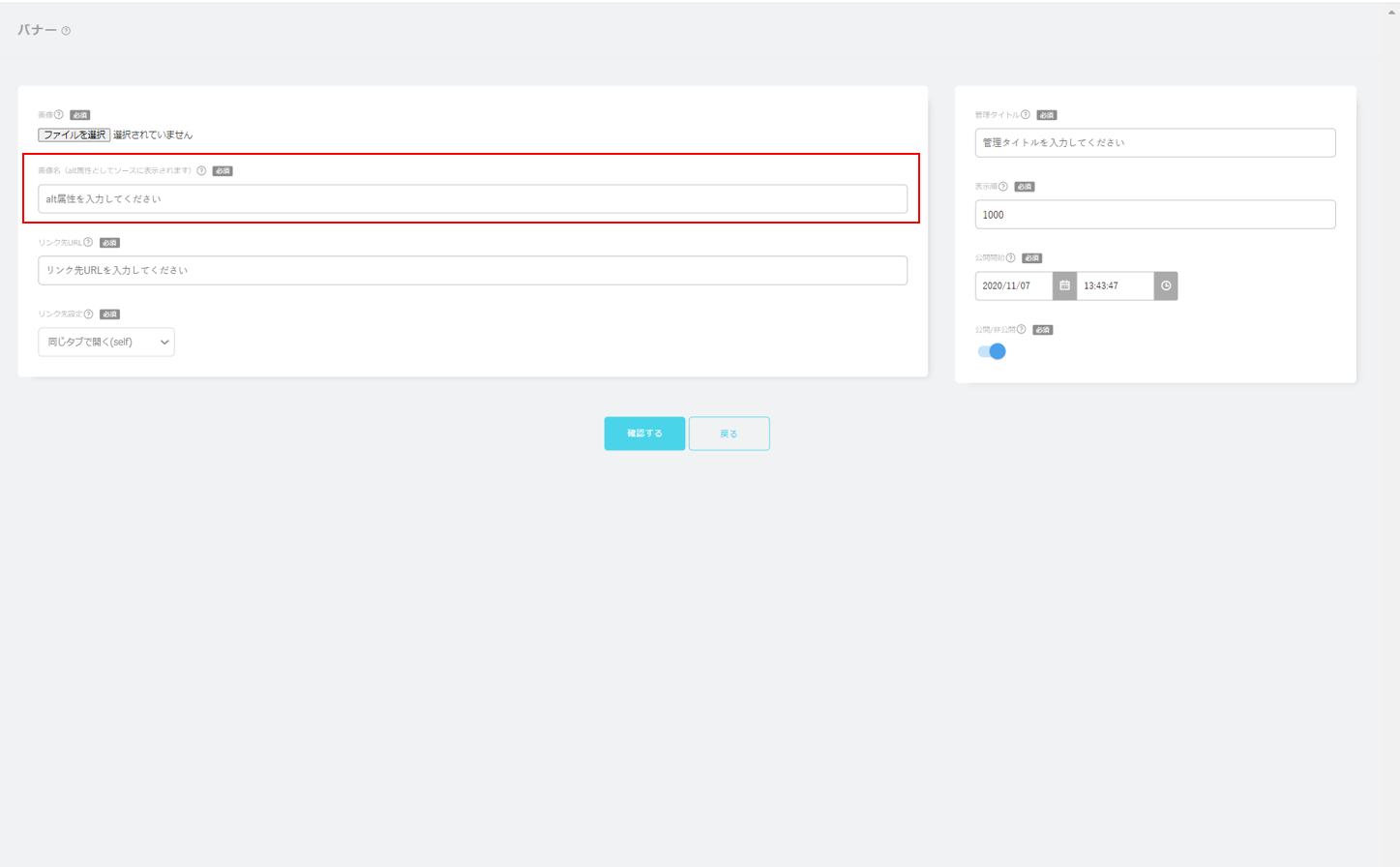
④リンク先のURLを入力してください。
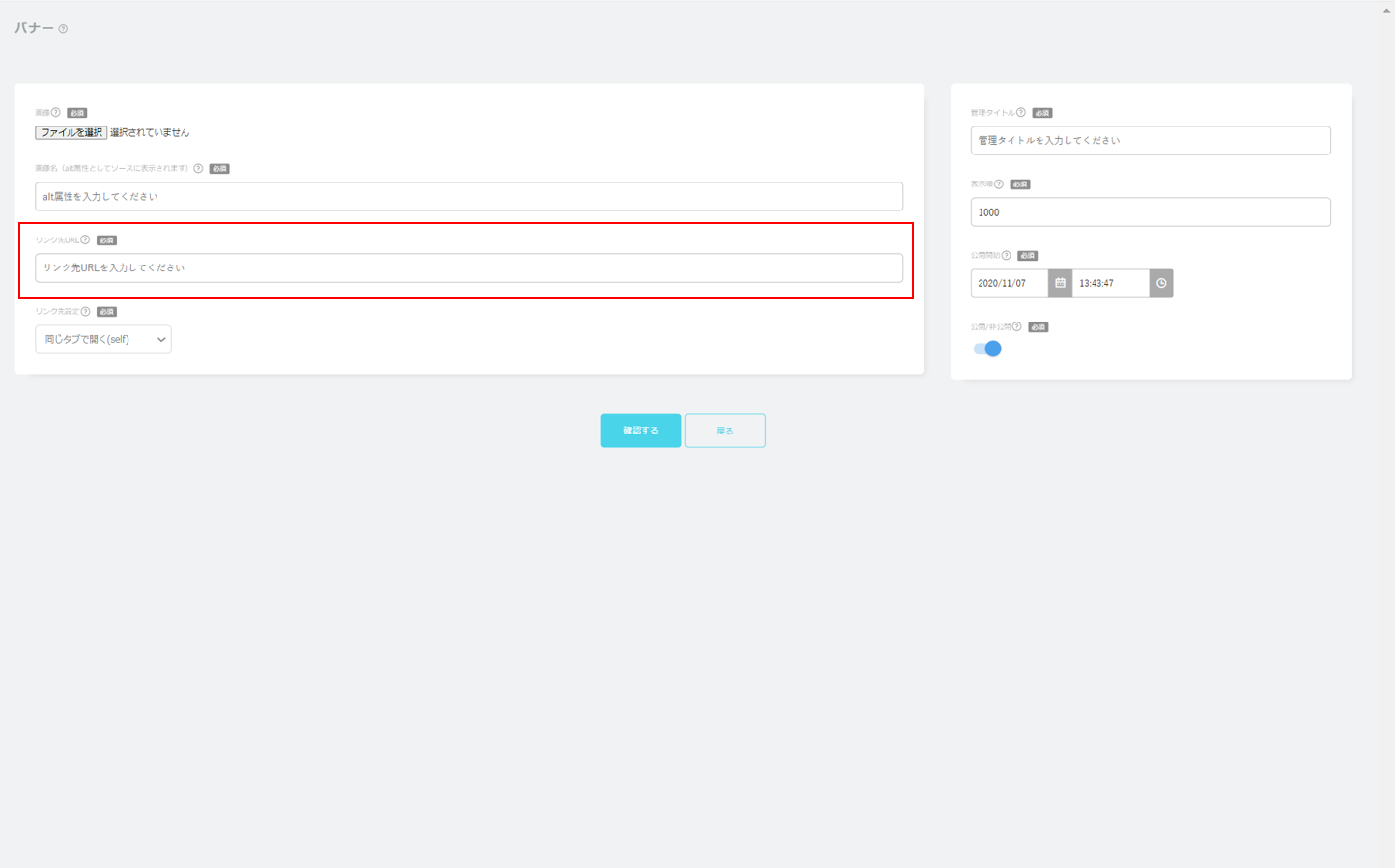
⑤リンク先にアクセスした際、ブラウザの同じタブか新しいタブで表示するかを選択してください。
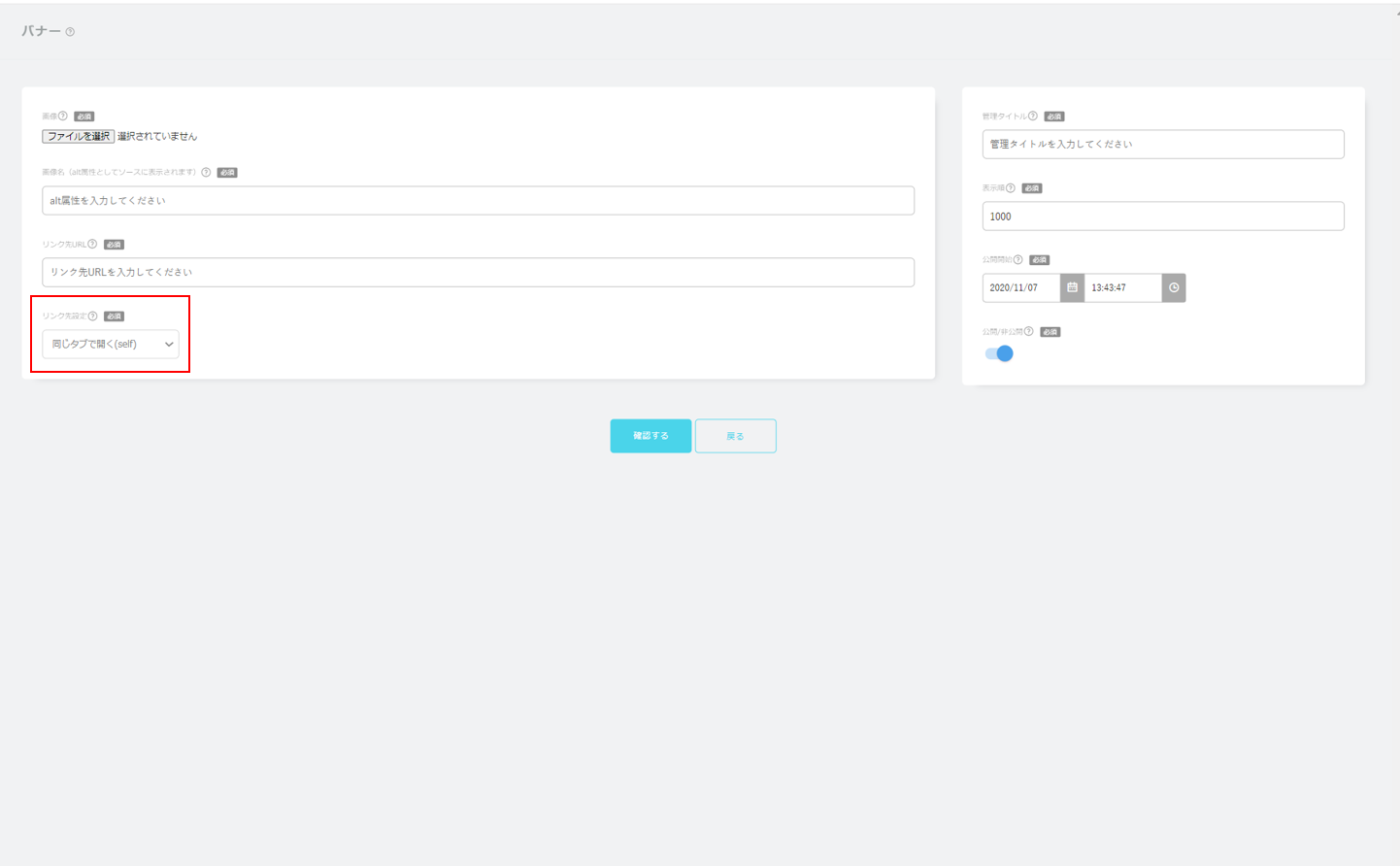
⑥管理用タイトルを入力してください。
※このタイトルはサイトには表示されません。
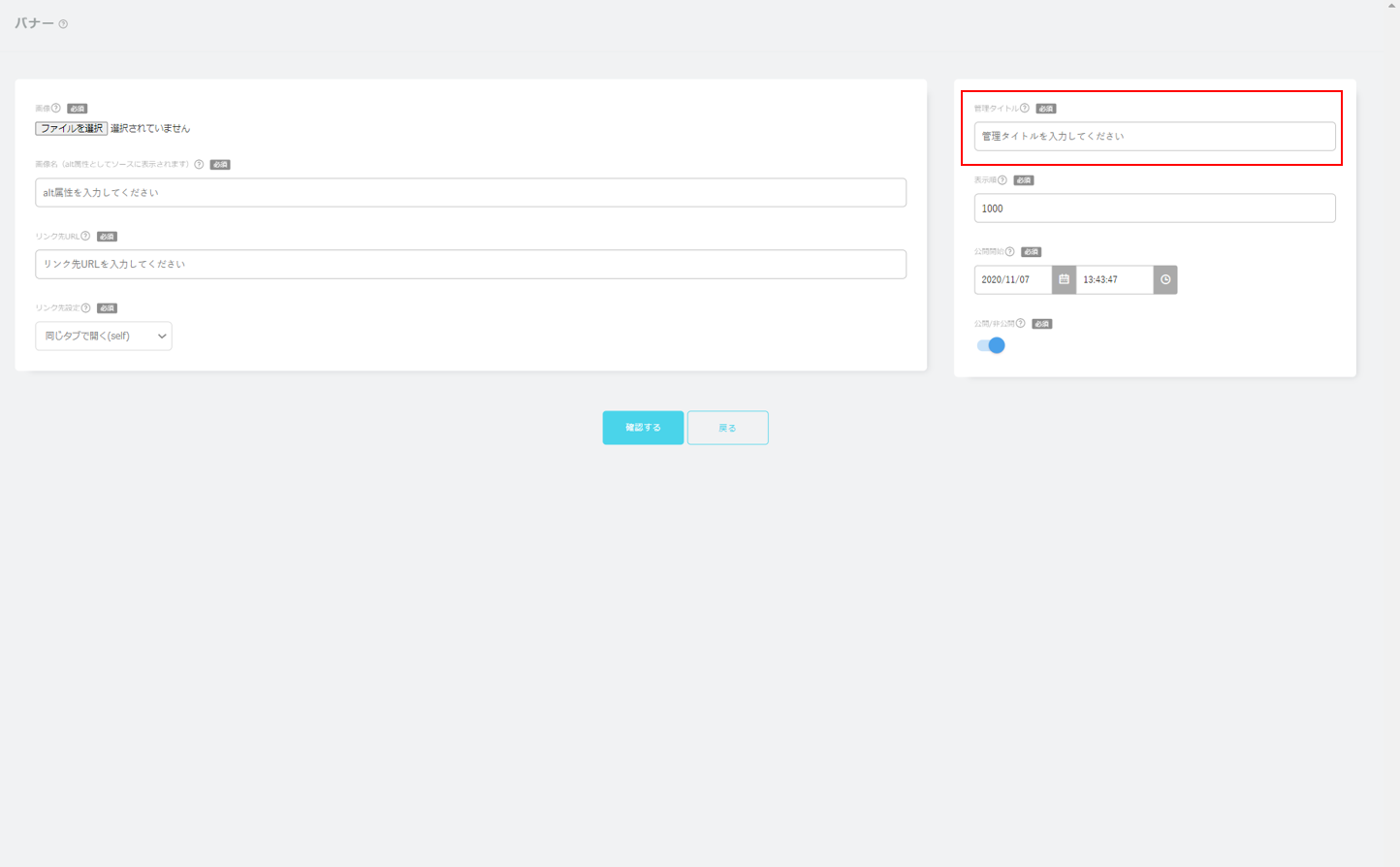
⑦表示順を入力してください。
※数字が低い順に表示されます。
※指定がない場合はこのまま登録してください。
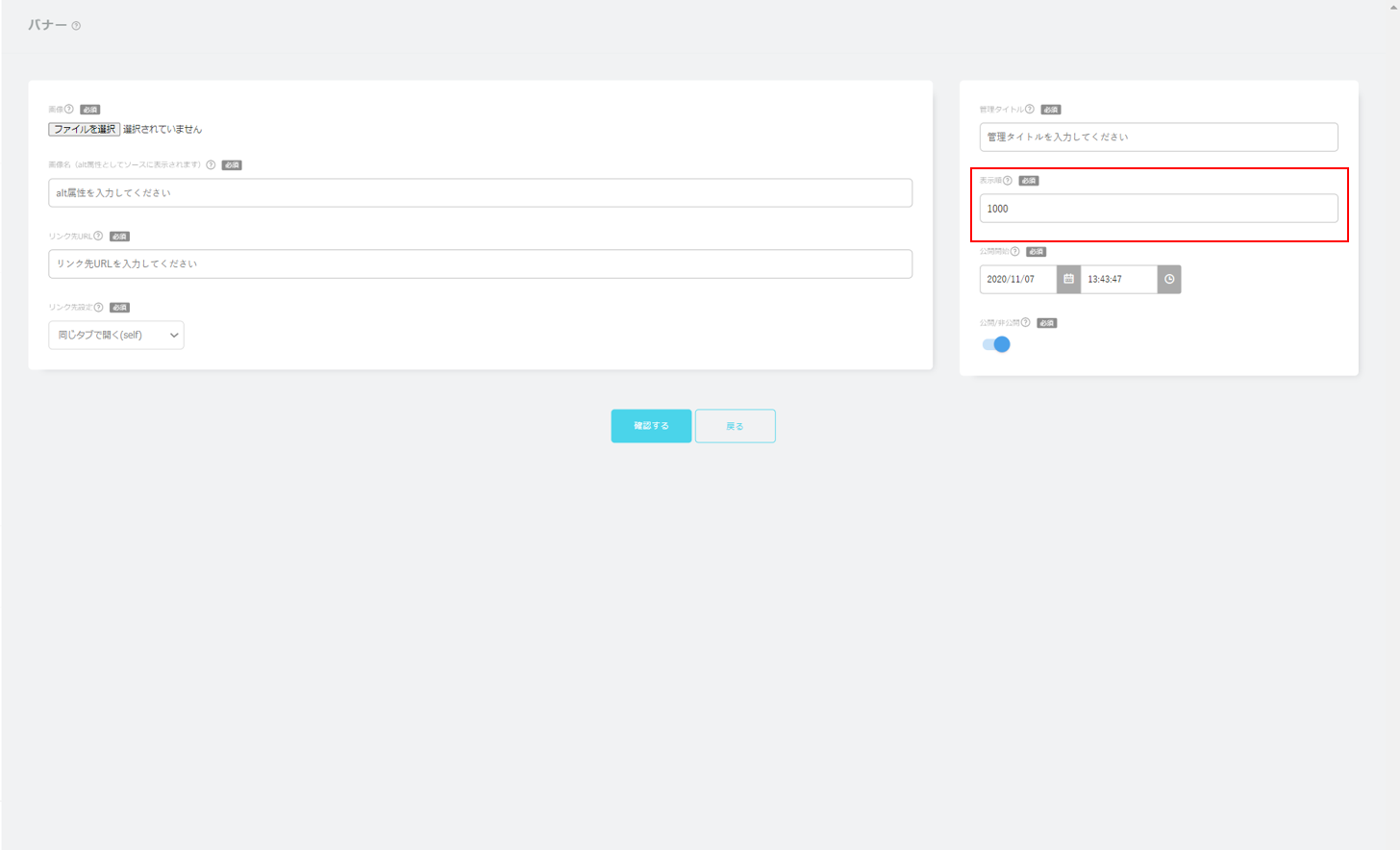
⑧公開のタイマー設定ができます。
未来日時に設定した場合は、その時間になるまで表示されません。
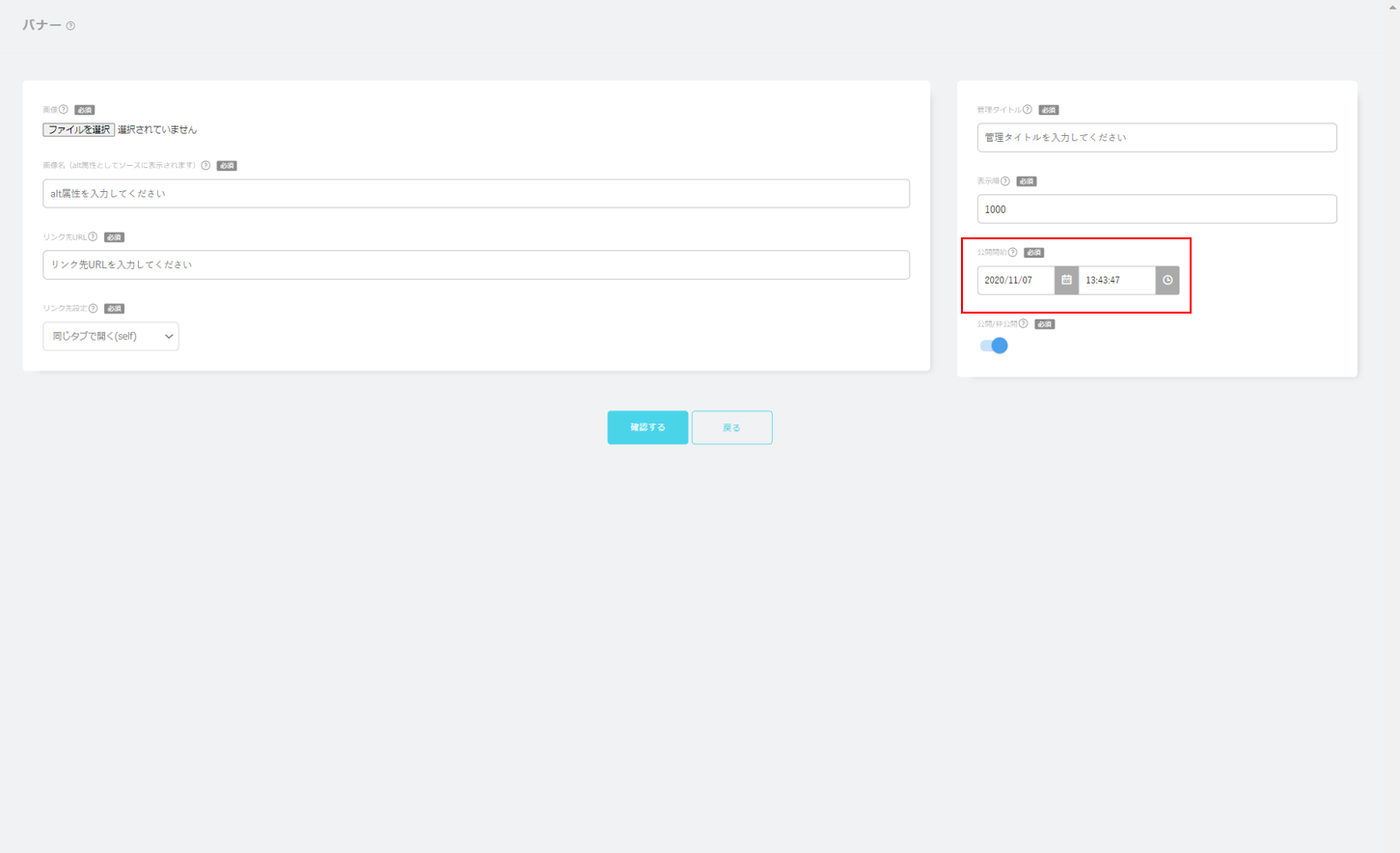
⑨公開日時に関わらず記事の公開・非公開を選択することができます。
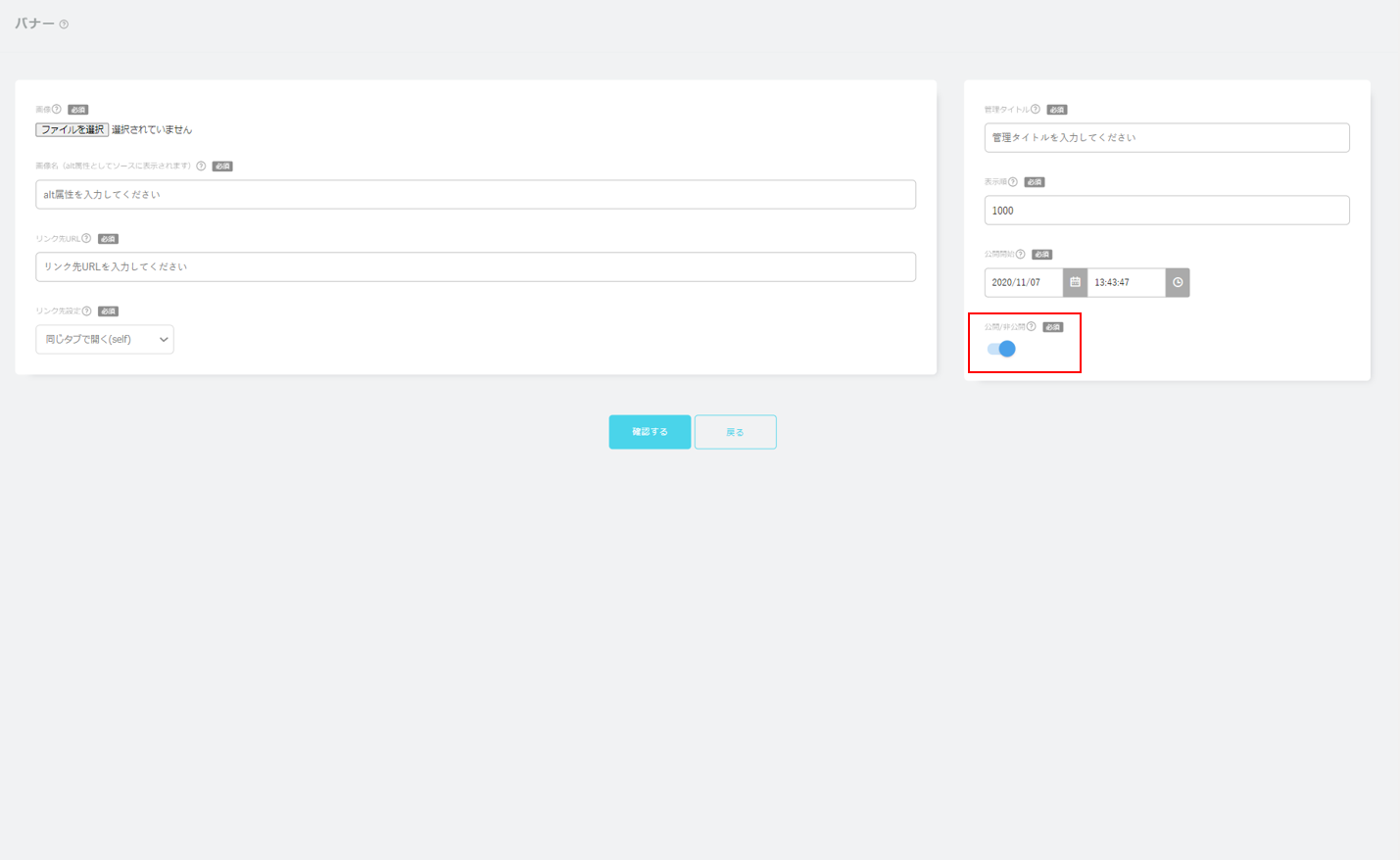
⑩確認ボタンを選択すると、確認画面に進みます。
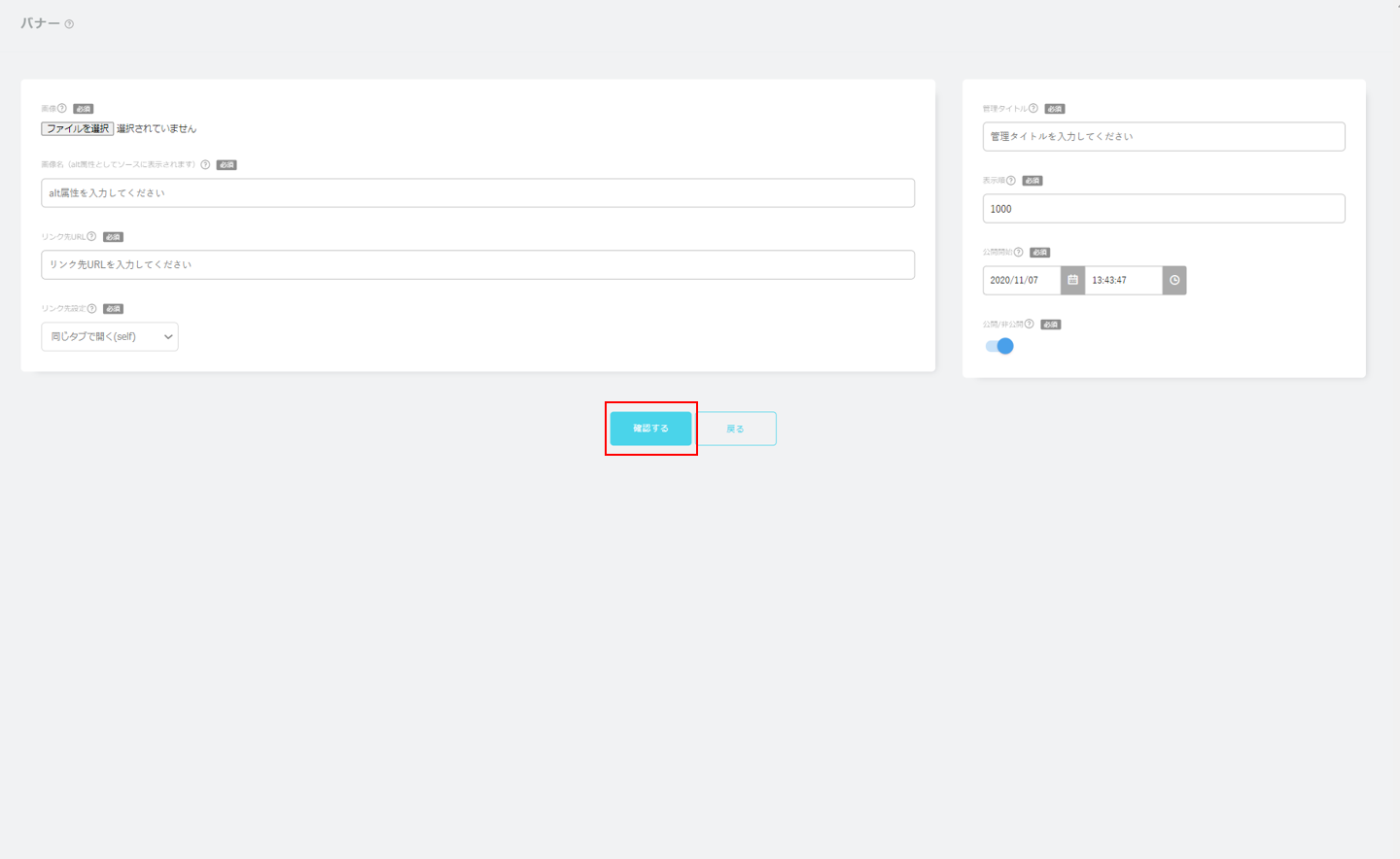
⑪確認画面に進み、内容に問題がなければ、保存ボタンを選択して、登録完了となります。
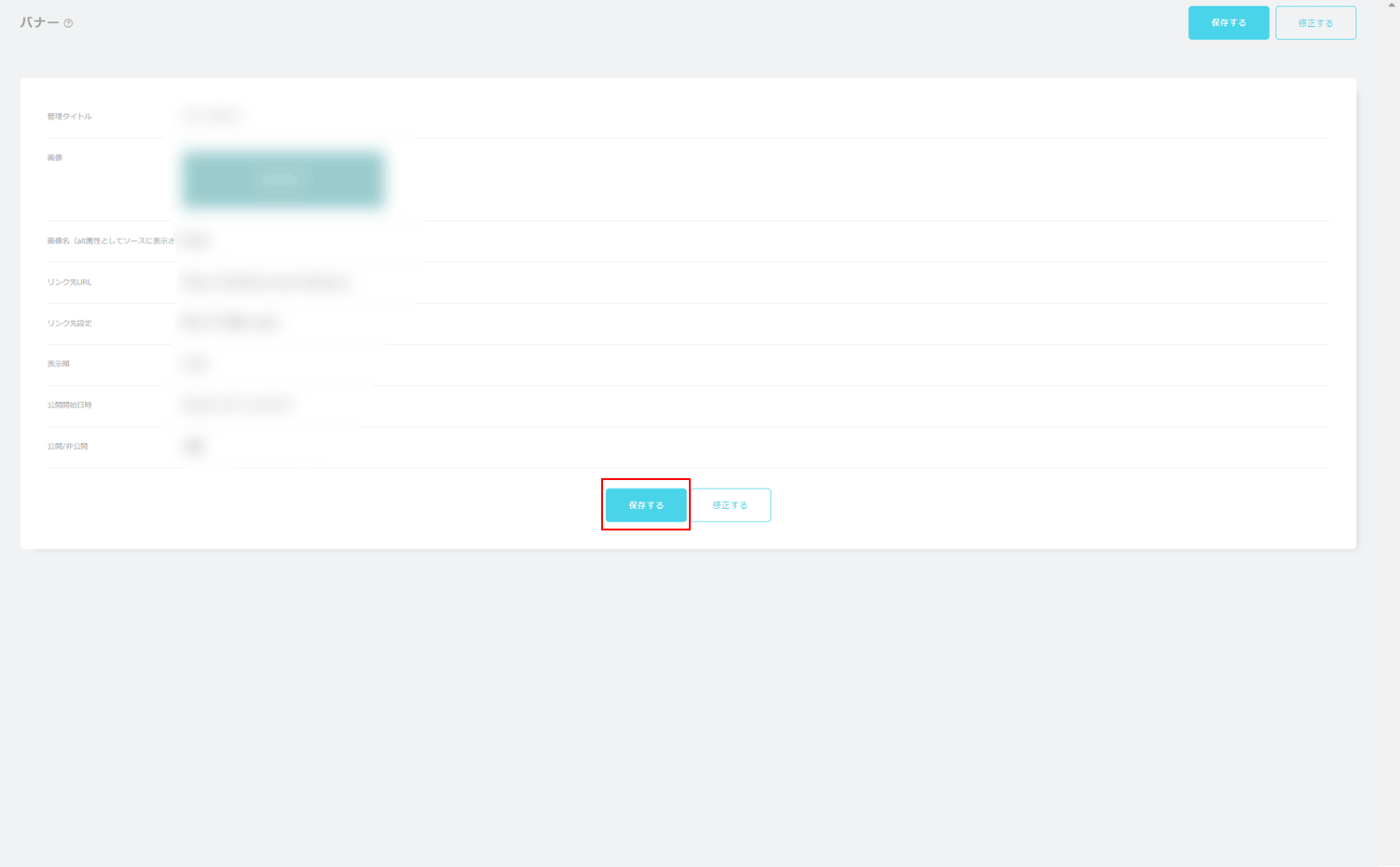
「コンテンツの登録/更新」に関する他の質問
- Q.
コンテンツはどこから登録できますか?
- Q.
INFORMATIONの更新手順について
- Q.
LIVEの更新手順について
- Q.
MEDIAの更新手順について
- Q.
PROFILEの更新手順について
- Q.
VIDEO(YouTube)の更新手順について
- Q.
DISCOGRAPHYの更新手順について
- Q.
BLOGの設定について
- Q.
BLOGの記事投稿について
- Q.
BLOGへの画像・動画の登録について
- Q.
MOVIE/RADIOの更新手順について
- Q.
PHOTOの更新手順について
- Q.
Q&Aの更新手順について
- Q.
ページ作成について
- Q.
アカウント登録について
- Q.
テストユーザー登録について
- Q.
チケット先行掲載申請について
- Q.
会員検索について
- Q.
コンテンツの公開日時の指定は可能ですか?
- Q.
コンテンツの公開範囲を指定できますか?
- Q.
一度登録したコンテンツを修正できますか?
- Q.
バナーや待受画像などは制作してくれますか?
- Q.
動画の編集などは対応してくれますか?
- Q.
音楽著作権使用料は請求されますか?
- Q.
著作権使用料がかかる楽曲をコンテンツに使用しても良いですか?
- Q.
サイトを閲覧できる関係者アカウントを作る方法はありますか?
- Q.
複数名で管理ツールを操作することはできますか?
- Q.
「プレビュー」のボタンが反応しません。
- Q.
イメージ管理の設定方法
- Q.
外部プレイガイドの会員限定チケット先行の設定方法について(ルート限定認証)
上記の例で解決しない場合は下記よりお問い合わせください。